Kaip atidaryti "Zip" failus "iPhone" ar "iPad" programoje

Jei naudojate" iOS "įrenginį, jūs žinote, kad tai gana užbaigta sistema ir veikia labai gerai. Tačiau galbūt turėjote sunkumų atidarę suspaustus zip failus, todėl šiandien kalbėsime, kaip geriau tvarkyti zip failus "iPhone" ar "iPad".
" Apple " iOS "iš tikrųjų turėjo palaikymą, nors ir apribotas," zip "failams nuo" iOS 7 " bet tai veikia tik su pranešimais ir el. paštu. Pavyzdžiui, jūs kalbate su draugu, ir jie prideda archyvuojamą failą, pilnas atostogų nuotraukų. Arba kolega darbe siunčia jums keletą dokumentų, kuriuos jums reikia pažiūrėti iš karto.
Tai nėra puikus sprendimas, tačiau jis veikia be papildomos programinės įrangos.
"Zip" failų atidarymas el. Paštu ar žinutėmis
Jei, pvz., Gaunate zipinį priedą, esantį "Mail", jį galite peržiūrėti naudodami "Mail", nepaliekant programos. Čia žemiau pateiktame paveikslėlyje gauname pranešimą su prisegtais priedais.
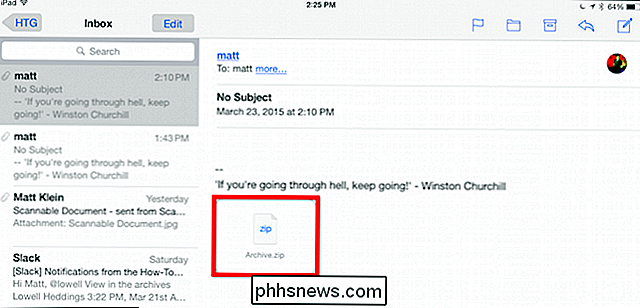
Galite atidaryti archyvuotą failą, kad galėtumėte peržiūrėti jo turinį. "iOS" atlieka gana gerą funkciją rodyti tekstinius failus, pdf, atvaizdus, "Word" dokumentus ir net "Excel" skaičiuokles.

Žiniatinklio failų peržiūra pranešimuose ar "Mail" yra tik tai, kas yra peržiūra. Jei norite ištrinti failą ir jį redaguoti, reikės atitinkamos pagalbinės programos. Galite paliesti mygtuką "Bendrinti" ir pasirinkti norimą naudoti programą.
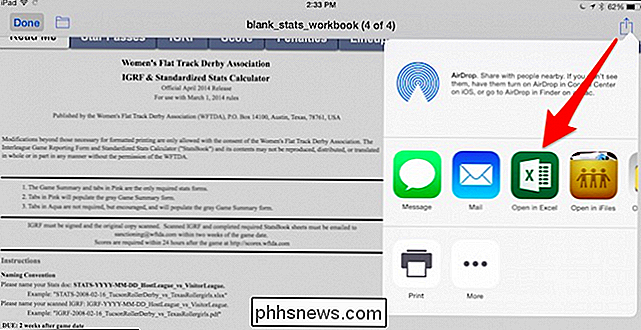
Čia mes turime skaičiuoklę, todėl norime pasirinkti Excel arba kitą programą, kuri gali tvarkyti .xls failus.
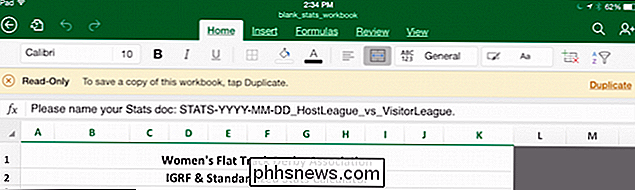
Jūs esate neapsiribojant tik bylos atidarymu. Taip pat galite jį atspausdinti arba "Airdrop" į savo "Mac" arba kitą "iOS" įrenginį.
Kadangi šis metodas reikštų, jei norėsite peržiūrėti "zip" failus, neketinodami aplankyti "App Store", tada turėsite el. save ir tada atidarykite juos el. paštu. Tai yra šiek tiek nepraktiška, todėl rekomenduojame išbandyti tradicinę pašto tvarkyklių programą, pvz., "WinZip" arba "iZip".
"Zip" failų su papildoma programine įranga atidarymas
Akivaizdu, kad ne visada susižadinsite su zip failais paštu arba momentiniai prane ¹ imai. Kartais jūs juos saugote savo debesies aplanke, jie gali būti saugomi vietoje arba galite "AirDrop" į savo "iOS" įrenginį. Nepriklausomai nuo pristatymo metodo, anksčiau aprašytos parinktys veikia tik "Mail" ir "Messages" prieduose.
"App Store" yra keletas programų, kuriose galima tvarkyti zip failus: "iZip" yra vienas ir gerbiamas "WinZip". Abi konstrukcijos ir funkcijos yra gana panašios, o abi vietinės zip-failai bus tvarkomi nemokamai. Tačiau, jei norite daugiau funkcijų, tokių kaip išpakavimas arba prisijungimas prie debesies aplankų, turėsite sumokėti už visas programas. "iZip Pro" kainuoja 3,99 USD, o "WinZip" (pilna versija) grąžins jums $ 4,99.
Nepriklausomai nuo naudojamos programos, jei nenorite mokėti už visas versijas, pirmiausia turėsite eksportuoti savo zip failą į savo "iOS" įrenginį ir tada naudokite nemokamą "zip" programą, kad tvarkytumėte failą.
Šiame pavyzdyje, kai mes naudojame nemokamą "WinZip" versiją, pirmiausia iš mūsų "cloud" programos pasirinkite mūsų zip failą, tada spustelėkite mygtuką "Bendrinti" .
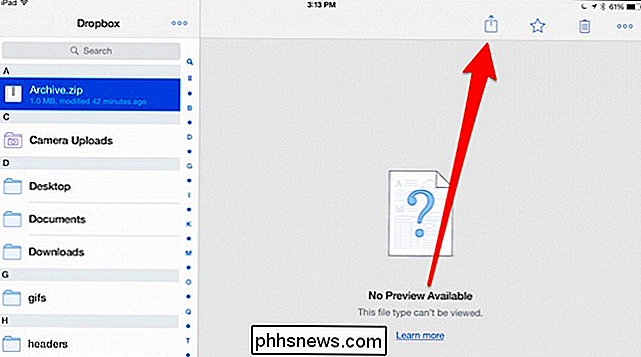
Iš meniu "Pasidalyti" pasirinkite "Atidaryti ...", kad galėtume parodyti mums programų, kurios gali tvarkyti šio tipo failus, sąrašą.
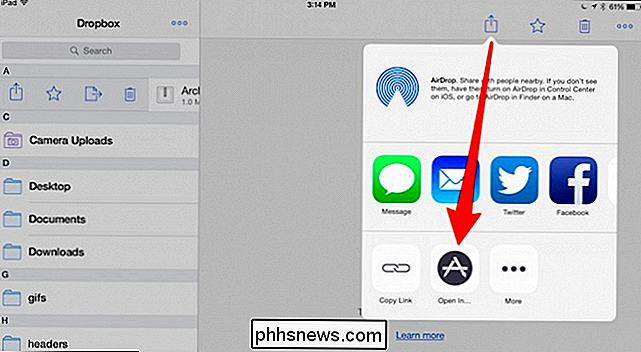
Toliau mes pasirenkame mūsų nemokamą "zip" programą. Šiuo atveju "WinZip", bet "iZip" veiks taip pat.
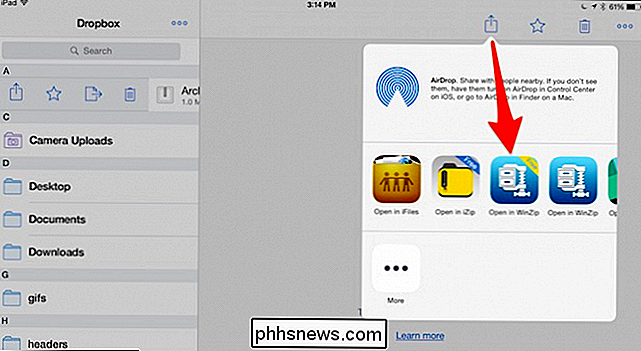
Dabar mūsų archyvas atidarytas, mes galime peržiūrėti jo turinį, kurį mes padarėme peržiūrėdami priedą.
Jei norime iš tikrųjų atidaryti failą, mes reikia dar kartą paliesti "Share" piktogramą ir tada pasirinkti atitinkamą programą iš "Open in ..." meniu pasirinkčių.
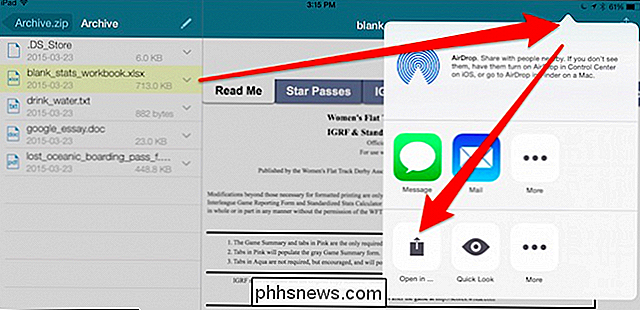
Jei tai yra per daug žingsnių, galite įsigyti visas "zip" programos versijas ir prijungti debesį paslauga į ją, tarp daugelio kitų funkcijų. Pavyzdžiui, "WinZip Full Version" palaiko "Dropbox", "Google" diską, "OneDrive" ir "iCloud", o iZip Pro palaiko "iCloud", "Dropbox", "Box" ir "Google" diską.
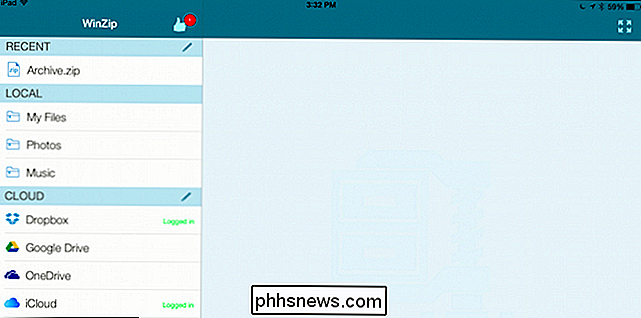
Jei norite sužinoti skirtumus tarp nemokamos versijos "WinZip" ir "WinZip Full Version", čia yra patogi schema, kurią galite sužinoti. Panašiai, čia yra palyginimas tarp iZip ir iZip Pro. Pastaba "iZip" turi "Pro" versiją "iPhone", kuri yra 2,99 USD, "iPad" versija yra dar daugiau dolerių.
Štai mūsų archyvas mūsų Dropbox. Naudodami pilną WinZip versiją galime prieiti prie jos tiesiai iš programos.
Čia galite keletą parinkčių. Galite paliesti rodyklę šalia zip failo ir nusiųsti jį kaip nuorodą, nukopijuokite nuorodą (tada įklijuokite ją į pranešimą), "AirDrop" ją į kitą "iOS" įrenginį arba "Mac", arba iš tiesų galite ištrinti (išsisukti) failą turinys.
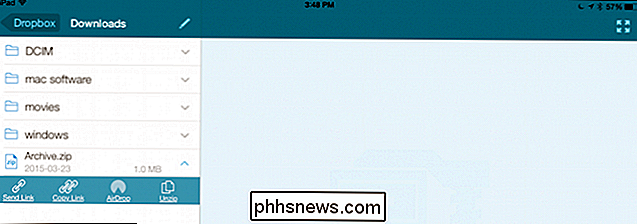
Jei išsisukite failą, galite jį atspausdinti tėvų aplanke arba sukurti naują aplanką. Nepriklausomai nuo to, kaip jūs elgiatės su zip failais, jei iš tikrųjų norite atidaryti jų turinį, jums vis tiek reikės teisingos programos, kad ją tvarkytų.
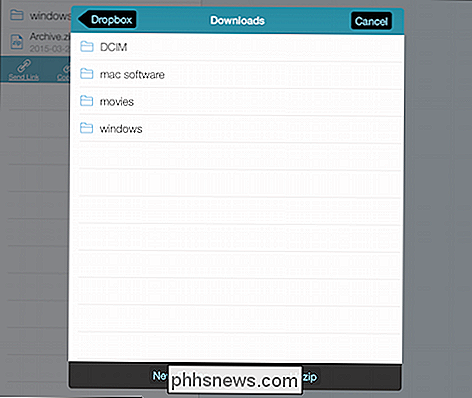
Tai nėra dalykų, susijusių su vaizdais ir muzikos failais, bet tokiems dalykams kaip dokumentai , pristatymai ir skaičiuoklės, jums greičiausiai reikės kažko panašaus į "Microsoft Office", kad juos tvarkytų.
Naudodamiesi nemokama ar mokama zip programos versija, galite tiesiogiai kreiptis į atidarymo archyvus naudodamiesi "AirDrop". Pavyzdžiui, jei naudojate "AirDrop" savo "Mac" archyvą, pamatysite pasirinkimų, kaip galite ją tvarkyti, sąrašą.
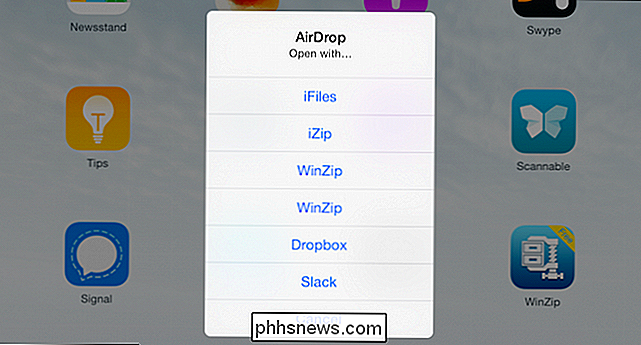
Pasirinkite pageidaujamą "zip" programą ir būsite pasiruošę. Tada galite tvarkyti archyvo turinį taip, kaip nurodyta anksčiau.
Tikimės, kad tai padės išsiaiškinti, kaip atidaryti "zip" failus "iPhone" ar "iPad". Deja, iki šiol neegzistuoja tobulas gimtoji "iOS" sprendimas, tačiau net nemokama programa suteikia prieigą prie archyvinio turinio su gana mažais rūpesčiais. Jei turite klausimų, komentarų ar pasiūlymų, kaip elgtis su "zip" archyvais "iOS" įrenginiuose, palikite savo atsiliepimus mūsų diskusijų forume.

Kaip pašalinti muziką iš Apple Watch
"Apple Watch" galite pridėti iki 2 GB muzikos, kad galėtumėte klausytis muzikos savo laikrodyje naudodami "Bluetooth" garsiakalbį ar ausines, net jei tai neatitinka "iPhone" diapazono. Tačiau jei norite pašalinti muziką, tai lengva padaryti. Norėdami pašalinti grojaraštį iš savo laikrodžio, turite naudoti telefoną.

Naujieji "Apple Maps" ir "Google Maps": kas jums tinka?
"Apple Maps" pirmą kartą debiutavo 2013 m., Jis buvo visuotinai pasklidęs spaudoje ir visuomenei. Dėl blogos sąsajos, prastai nukreiptų galimybių ir visiškai pertraukto verslo katalogo, perėjimas prie žemėlapių buvo laikomas vienu iš pirmųjų realių permainų, kuriuos "Cupertino" technologijų gigantas padarė nuo tada, kai jis pirmą kartą debiutuoja "iPhone" per pusę dešimtmečio anksčiau.



